Möchten Sie erfahren, wie Sie die Cisco WAP4410N SNMP-Konfiguration vornehmen? In diesem Tutorial zeigen wir Ihnen, wie Sie SNMP auf dem Cisco WAP4410N Access Point konfigurieren.
Hardware-Liste:
Der folgende Abschnitt enthält eine Liste der Geräte, mit denen dieses Cisco-Lernprogramm erstellt wurde.
Jede oben aufgeführte Hardware kann auf der Amazon-Website gefunden werden.
WAP4410N Playlist:
Auf dieser Seite bieten wir einen schnellen Zugriff auf eine Liste von Videos, die sich auf Cisco Access Point beziehen.
Vergiss nicht, unseren Youtube-Kanal namens zu abonnieren FKIT.
WAP4410N Zugehöriges Tutorial:
Auf dieser Seite bieten wir einen schnellen Zugriff auf eine Liste von Tutorials zu WAP4410N.
Tutorial - Cisco WAP4410N SNMP-Konfiguration
Öffnen Sie Ihren Browser und geben Sie die IP-Adresse des WAP4410N ein.
Verwenden Sie auf dem Anmeldebildschirm den Standardbenutzernamen und das Standardkennwort.
• Standardbenutzername: admin
• Standardkennwort: admin

Nach einer erfolgreichen Anmeldung werden Sie zum WAP4410N-Dashboard weitergeleitet.
Greifen Sie auf der Weboberfläche auf das Menü Administration zu.
Wählen Sie die Option Management und führen Sie die gewünschte SNMP-Konfiguration durch.
Hier ist ein Beispiel unserer Konfiguration.
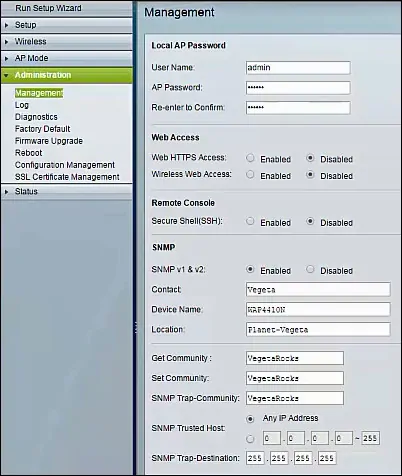
Vergessen Sie nicht, Ihre Access Point-Konfiguration zu speichern.
Sie haben den WAP4410N-SNMP-Dienst erfolgreich aktiviert.
Sie haben den WAP4410N-SNMP-Dienst erfolgreich konfiguriert.
Verwenden Sie zum Testen Ihrer WAP4410N-SNMP-Konfiguration die folgenden Befehle auf einem Computer, auf dem Ubuntu Linux ausgeführt wird.
# apt-get install snmp
# snmpwalk -v2c -c VegetaRocks 192.168.0.15
In unserem Beispiel ist 192.168.0.15 die IP-Adresse des WAP4410N-Geräts.
Denken Sie daran, dass Sie den SNMP-Community-Namen und die IP-Adresse des WAP4410N-Geräts ändern müssen, um Ihre Netzwerkumgebung widerzuspiegeln.
